WordPressのウェブサイトにチャットボットを導入することは、最新のテクノロジーを活用してユーザーエクスペリエンスを向上させる方法の一つです。この記事では、チャットボットをWordPressサイトに統合する際の利点、選択肢、導入手順について詳しく解説します。
チャットボットとは
チャットボットは、人工知能技術を駆使して自動でユーザーと対話するプログラムです。これにより、ウェブサイトの訪問者はリアルタイムで情報を取得したり、質問に回答したりすることができます。企業や組織は、24/7のカスタマーサポートや情報提供を効率的に行えるようになりました。
WordPressでのチャットボット導入メリット
WordPressにチャットボットを導入すると、以下のようなメリットが期待できます。
- 問い合わせ対応の効率化: チャットボットがFAQや基本的な質問に自動で回答するため、人手による対応が必要な問い合わせの負担が軽減されます。
- ユーザーエンゲージメントの向上: チャットボットはユーザーとのインタラクションを増加させ、サイト訪問者の興味を引きます。
- 即時対応: チャットボットはリアルタイムで応答するため、ユーザーの疑問や問題を素早く解決できます。
シナリオ型チャットボットの利点と注意点
シナリオ型チャットボットは、事前に設定したシナリオに基づいて応答します。利点としては、低コストで導入できる点があります。しかし、複雑な質問や予期せぬ状況への対応が難しいという注意点もあります。
AI搭載型チャットボットの魅力と懸念点
AI搭載型チャットボットは、大量のデータから学習して自然な対話が可能です。自己学習により質問への追加や改善が行われます。ただし、導入費用が高めであり、AIの誤った理解による誤った応答への懸念も存在します。
WordPressにおけるチャットボットプラグインの比較
WordPressにおけるチャットボットプラグインの比較について、以下の4つのプラグインについて詳しく解説します。
Zendesk Chat
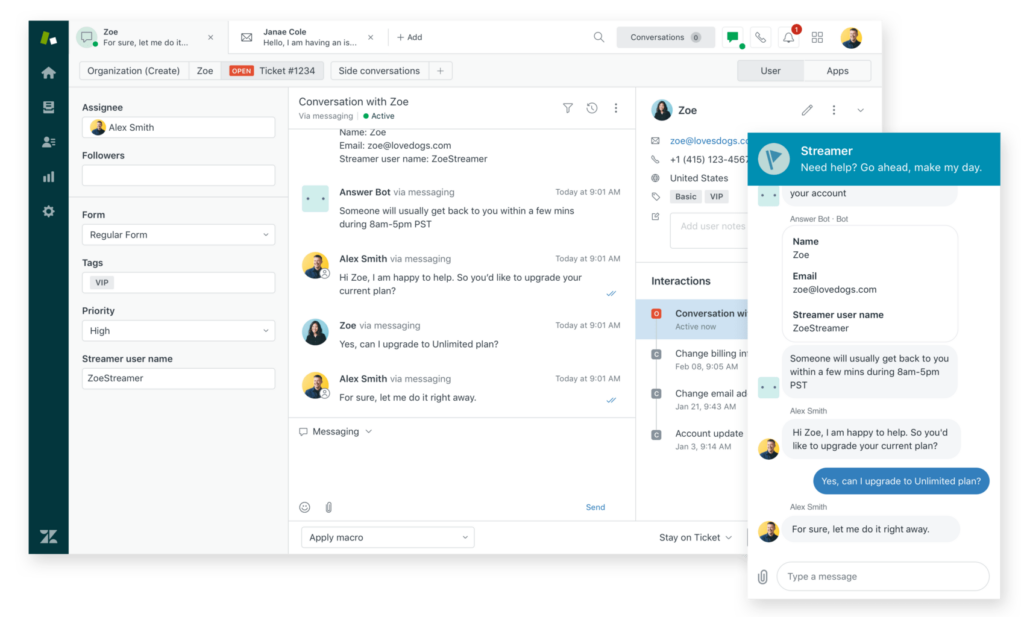
Zendesk Chatは、ウェブサイトの訪問者とのリアルタイムなコミュニケーションを実現するプラグインです。チャットボットだけでなく、ライブチャットやカスタマーサポート機能も提供します。特にカスタマーサポート機能は強力で、顧客の問題解決を効率的に行うことができます。また、Zendeskの他のサービスとの統合も容易であり、統合された環境で管理できる利点があります。
Tidio Live Chat
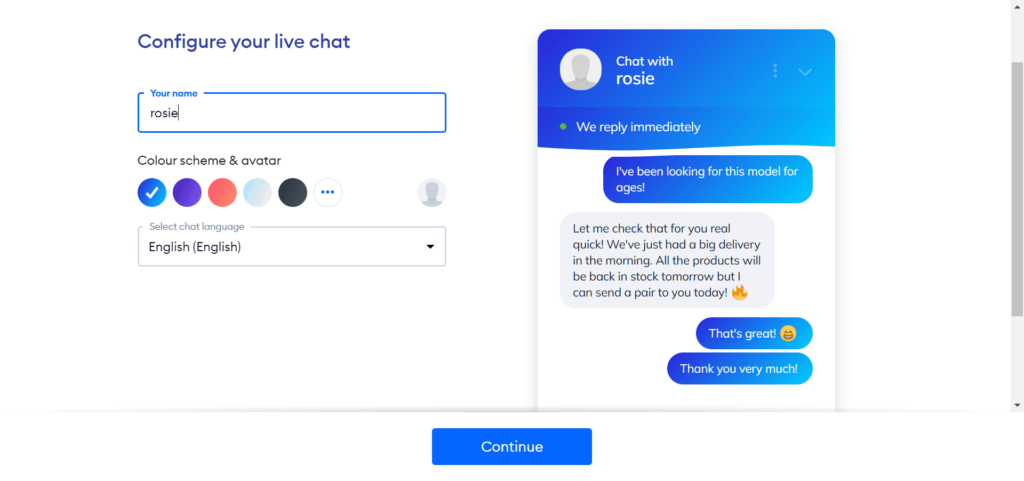
Tidio Live Chatは、シンプルで使いやすいチャットボットプラグインです。プラグイン内にAIチャットボットを統合し、自動応答やFAQへのリンクなどを提供します。また、リアルタイムなチャット機能も備えており、訪問者とのダイレクトな対話が可能です。カスタマイズ性が高く、外観や応答内容をカスタマイズしてブランドに合ったチャットボットを構築できます。
IBM Watson Assistant
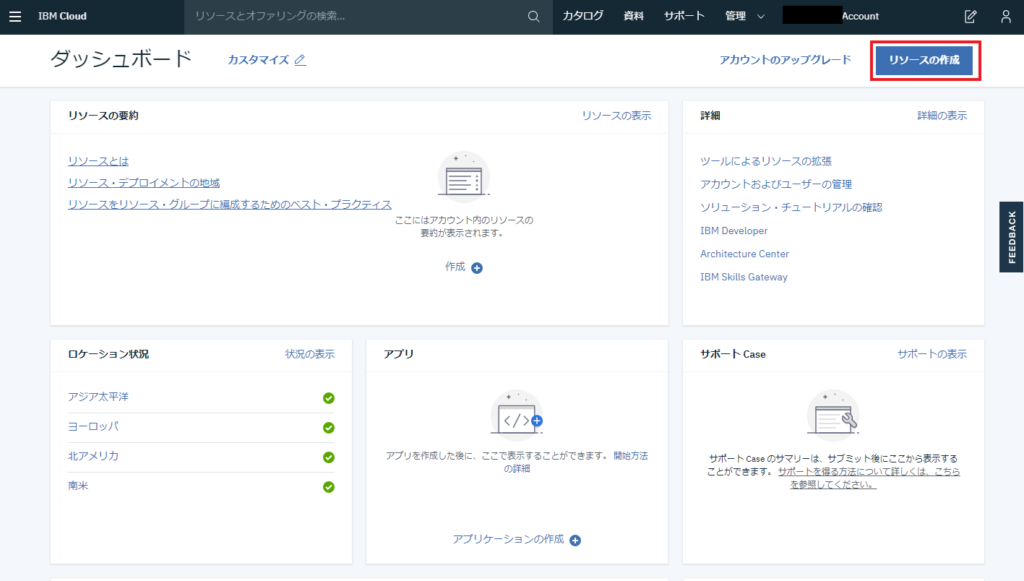
IBM Watson Assistantは高度なAI技術を活用したチャットボットプラグインです。自然言語処理技術により、ユーザーの質問に対して正確な回答を生成します。また、学習能力を持ち、ユーザーとの対話から新しい情報を学習し続けます。高度なカスタマイズが可能であり、特に複雑な質問にも適しています。
チャネルトーク
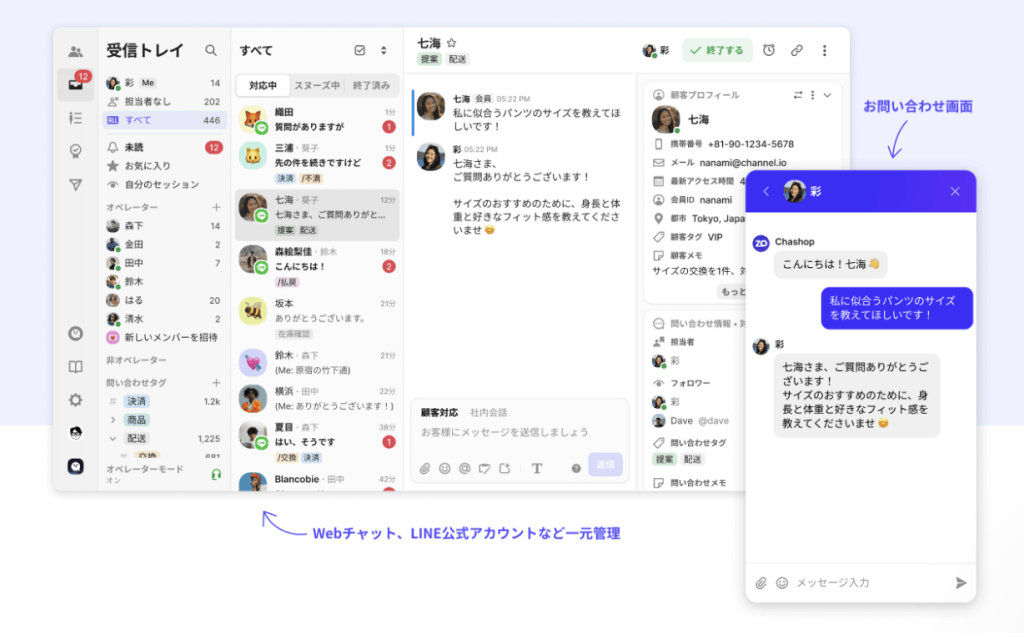
チャネルトークは、コンバージョン率向上に特化したチャットボットプラグインです。商品の購入や申し込みなどのコンバージョンに関連した質問に特化した自動応答を提供します。特にECサイトやオンラインショップに適しており、売上の増加をサポートします。独自のアルゴリズムにより、訪問者の行動や購買意向を分析し、最適な対応を行います。
これらのプラグインは、それぞれ異なる特徴と利点を持っています。ウェブサイトの目的やニーズに合わせて選択肢を検討し、最適なチャットボットプラグインを選ぶことが重要です。
WordPressサイトに革新的なAIチャットボットを統合する2つのプラグイン
近年、AI技術の進化により、ウェブサイトのユーザーエクスペリエンスを向上させるための新たな方法が探求されています。その一つが、AIチャットボットをウェブサイトに統合することです。WordPressサイトにAIチャットボットを実装するためのプラグインがいくつか存在しますが、本記事では特に人気のある2つのプラグインを紹介します。
AI Engineプラグイン: WordPressのための進化したAIチャットボット

AI Engineは、WordPressサイトにAIチャットボットを導入するための優れた選択肢です。以下はその特徴です。
- GPT-3.5 / GPT-4対応: AI Engineは最新のGPT-3.5およびGPT-4モデルに対応しており、高度な自然な対話を実現します。
- 多彩な機能と詳細な設定: ユーザーはAI Engineの豊富な機能を活用でき、さまざまな設定をカスタマイズできます。
- 多様なAIアバター: ユーザーは複数のAIアバターから選択できるほか、独自のアバターをアップロードすることも可能です。
- 日本語対応: AI Engineは日本語に対応しており、日本語圏のウェブサイトでも利用できます。
- Discordサーバーの提供: ユーザーはDiscordサーバーを通じて開発者や他の利用者とコミュニケーションを取ることができます。
AI Engineの無料版機能
AI Engineの無料版でも、以下の機能を利用することができます。
- GPT搭載のチャットボット
- コンテンツ・画像の自動生成
- AIプレイグラウンド
- 独自のテンプレート作成
- AI CopilotによるエディタからのAI利用
AI Engineの有料版機能
AI Engineの有料版では、以下の追加機能が提供されます。
- AIフォーム作成
- EmbeddingsによるAIで検索可能なテキストデータ作成
- Content-Aware機能による現在のページ情報認識
- 統計・制限の設定
- 優れたトレーニング機能
AI Powerプラグイン: 無料で高性能なAIチャットボットを実装
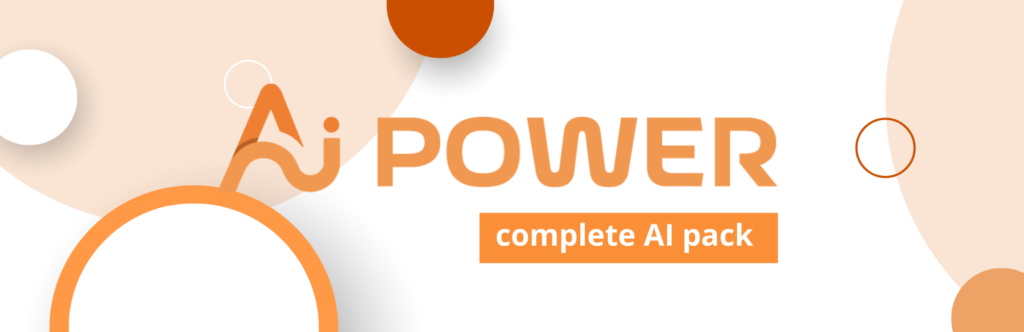
AI Powerは、高性能なAIチャットボットを無料で実装するためのプラグインです。以下はその特徴です。
- GPT-3.5 / GPT-4対応: AI Powerも最新のGPTモデルに対応しており、高品質な対話を提供します。
- 多彩な機能: AIフォーム作成やコンテンツ生成など、多岐にわたる機能を提供しています。
- Embeddings機能: 無料版でもEmbeddings機能を使用でき、高度なテキストデータ検索が可能です。
- カスタムChatGPT with Moderation: 攻撃的なコンテンツをフィルタリングする機能も提供されています。
AI Powerの無料版機能
AI Powerの無料版で利用できる機能には以下があります。
- 高性能な無料版AIチャットボット
- コンテンツ生成(キーワード&リンク付き)
- Google スプレッドシートとの統合
- Embeddings+によるカスタム投稿タイプのインデックス化
AI Powerの有料版機能
AI Powerの有料版では、以下の追加機能が提供されます。
- 優先サポート
- カスタム投稿タイプのインデックス化
- Embeddings+の利用
- より高度なトレーニング機能
どちらを選ぶべきか?
AI EngineとAI Power、どちらのプラグインも魅力的な機能を提供しています。AI Engineは日本語対応や豊富なテンプレート作成機能が特徴であり、AI Powerは無料版での高性能なAIチャットボットやEmbeddings機能の利用が魅力です。選択肢は目的やニーズによって異なるかもしれませんが、どちらのプラグインもWordPressサイトに革新的なAIチャットボット機能を追加するための力強いツールとなることでしょう。
最後に、どちらのプラグインも利用するにはOpenAI APIキーが必要です。また、Embeddings機能を活用するためにはPineconeアカウントの登録とAPIキーの取得が必要です。AIチャットボットの導入に際しては、その手続きも確認しておくことをおすすめします。
以上が、WordPressサイトにAIチャットボットを導入するための2つの人気プラグインに関する詳細な紹介です。皆さんのウェブサイトに最適なプラグインを選んで、ユーザーエクスペリエンスを向上させる一歩を踏み出してみてください。
導入手順:WordPressにチャットボットを統合する方法
導入手順:WordPressにチャットボットを統合する方法
AIチャットボットの概要の説明:
AIチャットボットは、ユーザーの質問にAIが返答するものです。AI技術の進化により、高精度なチャットボットが利用可能になっています。
メリットとして、ウェブサイト訪問者の質問に即座に回答し、問い合わせ対応の手間を削減することが挙げられます。これにより人件費節約につながり、ユーザーの満足度向上やコンバージョン率の向上が期待されます。
導入手順の詳細:
ステップ1: チャットボットサービスでチャットボットを作成
例として「ChatGPT」などのチャットボットサービスを使用します。
ステップ2: 作成したチャットボットの埋め込みスクリプトをコピー
チャットボットサービスのウェブサイトから提供されるスクリプトをコピーします。
ステップ3: WordPressにスクリプト埋め込み用プラグイン(WPコード)をインストール
スクリプトをウェブページに埋め込むために「WPコード」プラグインを導入します。
ステップ4: WPコードを使用してスクリプトを埋め込み
WPコードプラグインを使用して、ステップ2でコピーしたスクリプトをウェブページに貼り付けます。
チャットボットの利用と公開:
ダッシュボードを通じてチャットボットを作成し、ウェブページに公開します。
ユーザーがウェブサイト上で質問すると、チャットボットは学習済みの情報に基づいて適切な回答を返します。
WPコードプラグインの利用:
WPコードはWordPressページにスクリプトを埋め込むためのプラグインです。多くの利用者に支持されており、安定性が高いです。
WPコードプラグインを使用して、チャットボットのスクリプトをウェブページに簡単に組み込むことができます。
以上の手順に従うことで、簡単にWordPressウェブサイトにAIチャットボットを統合することができます。
ユーザーエクスペリエンス向上のためのヒント
- 自然な言葉遣い: チャットボットのメッセージはユーザーに馴染みのある言葉で表現しましょう。
- 分かりやすいナビゲーション: メニューや選択肢を提供して、ユーザーが求める情報へ迅速にアクセスできるようにします。
チャットボット導入後の分析と改善
チャットボットを導入した後、その活動データを分析し、さらなる改善を行うことは重要です。以下に、チャットボット導入後の分析と改善の手順を詳しく説明します。
- データ収集: チャットボットの活動データを収集します。これには、ユーザーの質問内容、応答率、応答時間などが含まれます。このデータを正確に収集することが、分析と改善の基盤です。
- パフォーマンス分析: 収集したデータを分析し、チャットボットのパフォーマンスを評価します。どの質問に対して正確な回答が得られたか、どの質問でユーザーが困惑したかなどを把握します。
- ユーザーフィードバックの分析: ユーザーからのフィードバックも重要な情報源です。ユーザーがチャットボットの応答に満足しているか、改善が必要な点は何かを把握します。
- トラブルシューティング: チャットボットが誤った応答をしたり、適切な回答ができなかった場合、その原因を特定します。シナリオの設定やAIモデルの調整が必要かどうかを検討します。
- 改善策の検討: パフォーマンス分析とユーザーフィードバックを元に、チャットボットの改善策を検討します。特に、よくある質問への対応を強化したり、複雑な質問にも対応できるようにするなどのアプローチを検討します。
- チューニングとテスト: 改善策を実施し、チャットボットをチューニングします。新たに追加されたシナリオや応答を実際にテストし、正確な動作を確認します。
- 継続的なモニタリング: チャットボットの改善は継続的な作業です。導入後も定期的にデータの収集と分析を行い、ユーザーの変化するニーズに合わせて適切に調整を行います。
チャットボットの分析と改善により、ユーザーエクスペリエンスの向上や効率的な対応が実現されます。正確な応答と使いやすいインターフェースを提供するために、常に最新のデータをもとに適切な調整を行うことが大切です。
セキュリティとプライバシーへの対策
チャットボットを導入する際のセキュリティとプライバシーへの対策について詳しく説明します。
- データ暗号化: チャットボットはユーザーとの対話において個人情報を扱うことがあります。データの暗号化を行うことで、第三者がデータを傍受しても内容を読み取ることができないようにします。
- アクセス制限: ユーザーの個人情報へのアクセスは制限されるべきです。必要なユーザーのみが情報にアクセスできるようにアクセス制御を行います。
- 個人情報の取り扱い: ユーザーから提供された個人情報は最小限に抑え、目的外の利用を避けます。また、適切な期間が経過した場合はデータの削除を行うなど、適切な取り扱いを行います。
- プライバシーポリシーの提示: チャットボットを利用するユーザーに対して、どのような情報を収集し、どのように利用するのかを明確に説明するプライバシーポリシーを提示します。
- 脆弱性評価と対策: チャットボットにはセキュリティの脆弱性が存在する可能性があります。定期的なセキュリティ評価を実施し、脆弱性が発見された場合には迅速に対策を講じます。
- セキュリティトレーニング: チャットボットを運用する担当者にはセキュリティ意識を高めるためのトレーニングを行います。適切な操作とセキュリティ対策の実施を徹底します。
- コンプライアンスの遵守: 個人情報保護法などの関連法令に従い、適切なコンプライアンスを確保します。法的な要件を満たすことで、ユーザーの信頼を維持します。
- データバックアップ: チャットボットと関連するデータは定期的にバックアップを取ることで、データの紛失や破損に備えます。
セキュリティとプライバシーへの対策は、チャットボット導入の成功に不可欠な要素です。ユーザーの信頼を得るために、適切な対策を講じてデータの安全性とプライバシーの保護を確保することが大切です。
ウェブサイトにGPT組み込み型Chatbotを導入する方法【Docsbot】
近年、ウェブサイトのユーザーエクスペリエンス向上や効率的な情報提供のために、AIによるチャットボットの導入が注目されています。この記事では、「Docsbot」というGPT技術を活用した組み込み型チャットボットの導入手順を詳しく解説します。
Docsbotとは?
- Docsbotは、GPT技術を利用してウェブサイトに組み込むことができるチャットボットです。
- ウェブサイト上でユーザーの質問に応答したり、特定の情報を提供したりすることが可能です。
Docsbotの特徴
- GPT技術を活用しているため、高度な文章生成や質問応答が可能。
- ウェブサイトのユーザーエクスペリエンス向上に寄与し、情報提供の効率化を図る。
導入手順
Docsbotのアカウント作成
- Docsbotの公式ウェブサイトにアクセスし、アカウントを作成する。
- アカウント作成後、ログインして管理画面にアクセス。
ボットの作成
- ダッシュボードで「ボットの作成」を選択。
- ボットの名前や設定を指定し、ボットを作成。
情報の入力
- ボットの設定画面で、「ニューソース」を選択。
- ウェブサイトから取得したい情報のURLを入力し、ソースURLを追加。
チャットボットの設定
- ウィジェットエンベッドコードを取得し、ウェブサイトの適切な場所に貼り付ける。
- チャットボットの外観や動作設定をカスタマイズ。
Docsbotの活用事例
- ブログサイト: 記事生成の支援や読者との対話を通じた情報提供。
- 企業のウェブサイト: Q&Aの自動対応や顧客サポートの向上。
- ECサイト: おすすめ商品の案内や購買プロセスの案内。
注意点と展望
- Docsbotの無料プランでも基本機能を試すことができるが、有料プランではより多くの情報ソースを利用可能。
- カスタマイズや設定には一定の技術知識が必要かもしれないが、使い方を学ぶことで効果的に活用できる。
Docsbotは、ウェブサイトに組み込むことで高度なチャットボットを利用できる便利なツールです。GPT技術の力を借りて、ユーザーエクスペリエンスの向上や情報提供の効率化を実現しましょう。導入手順をしっかり理解し、ウェブサイトの目的に合わせてカスタマイズすることで、Docsbotを活用した新たな体験を提供できるでしょう。
よくある質問
Q: チャットボットはどのように学習するのですか?
A: AI搭載型チャットボットは大量のデータから学習し、自然な応答を行う能力を獲得します。
Q: シナリオ型チャットボットは複雑な質問に対応できますか?
A: シナリオ型チャットボットはあらかじめ設定されたシナリオに基づいて動作するため、複雑な質問には限界があります。
Q: チャットボットのセキュリティ対策はどのように行われていますか?
A: チャットボットは個人情報を扱うため、暗号化やアクセス制限などのセキュリティ対策が重要です。
Q: チャットボットを導入するメリットは何ですか?
A: チャットボットは問い合わせ対応の効率化やユーザーエンゲージメントの向上などが期待できる便利なツールです。
Q: チャットボット導入後の改善方法は?
A: チャットボットの活動データを分析し、ユーザーのフィードバックを活用して定期的なチューニングと改善を行います。
まとめ
WordPressにチャットボットを導入することで、ウェブサイトとのコミュニケーションがより便利で効果的になります。選択するチャットボットのタイプやプラグインは、ウェブサイトの目的やニーズに合わせて検討しましょう。
